【www.kyzqzx.com--笔记本】
水星路由器怎么设置?水星路由器是非常常见的品牌,本次为大家带来水星路由器超详细图文教程,一起来看看。
水星的150M无线宽带路由器,XP的台式电脑,W7的笔记本,现在我已经连接好了路由器和猫,还有台式电脑,台式电脑也可以正常上网,但是,我的笔记本就是接不到信号,我也没有对笔记本进行设置过,我不会,它的信号指示灯是一个叉叉,请问要怎么设置,能够实现它无线上网?
水星无线路由器重新设置后,eMule和BT软件都连接不上了,请高手指点到底是什么原因?该怎么解决? | 我用的是水星MERCURY无线路由器,一直都用的挺好的,用eMule和BT软件一直都没有问题,前天为了给路由器加密钥,我进入192.168.1.1按照设
下面我们就介绍一下水星无线路由器设置,文中以MW150R无线路由器为示例。如果路由器之前被设置过的请复位路由器后按教程操作。
复位水星路由器的方法:请按压RESET按钮5秒钟以上,当SYS指示灯快速闪烁时放开按钮,路由器将重启,重启完毕后路由器将成功恢复为出厂设置。
第一、硬件设备的连接设置
1、建立局域网连接。用一根网线连接路由器的LAN口和局域网中的集线器或交换机。您也可以用一根网线将路由器与您的计算机网卡直接相连。(如图1)
2、建立广域网连接。用网线连接路由器和xDSL/Cable Modem或以太网。(如图1)
3、连接电源。连接好电源,路由器将自行启动。(如图1)
第二、设置网络连接
1、计算机IP地址设置。
2、测试与路由器的连通。
在Windows XP 环境中,点击开始-运行,在随后出现的运行窗口输入 cmd 命令,回车或点击确定进入下图所示界面。
如果屏幕显示为:
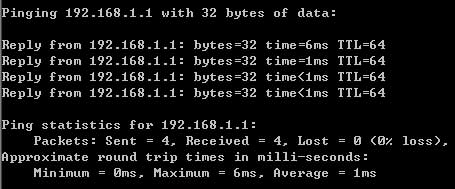
计算机已与路由器成功建立连接。
如果屏幕显示为:
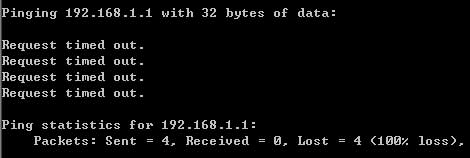
这说明设备还未安装好,请按照下列顺序检查:
a)硬件连接是否正确?
设备面板上对应局域网端口的LAN状态指示灯(1/2/3/4)和您计算机上的网卡灯必须亮。
b)设备的IP地址是否为默认的值192.168.1.1?
如果不确定设备是否为默认的IP地址192.168.1.1,您可以按照2.2节所述的复位方法,将设备恢复为出厂默认设置。
c)您的计算机的TCP/IP设置是否正确?
如果设备的IP地址为192.168.1.1, 那么在手动配置计算机IP地址时,必须为192.168.1.x(X 是2 到254之间的任意整数)。
第三、水星无线路由器设置
开启IE浏览器程序,在地址栏中输入 http://192.168.1.1 ,回车确认后您将会看到下图所示登录界面,在登录对话框中输用户名和密码(出厂设置默认均为 admin ),单击 确定 按钮
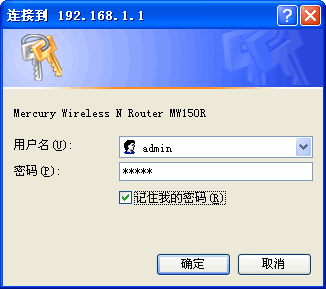
如果名称和密码正确,浏览器将显示管理员模式的画面,并会弹出一个设置向导的画面(如果没有自动弹出的话,可以单击管理员模式画面左边菜单中的 设置向导 将它激活)。
单击 下一步 ,进入上网方式选择页面。页面显示了最常用的三种上网方式,您可以根据自身情况进行选择,然后单 击 下一步 。
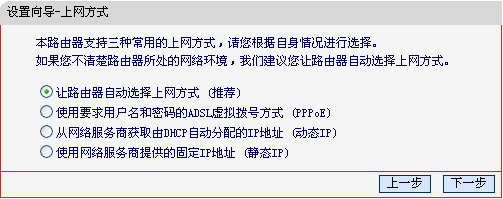
a.让路由器自动选择上网方式(推荐)
如果您不清楚您的上网类型,请选择让路由器自动选择上网方式,路由器会自动判断您的上网类型,然后跳到相应上网方式的设置页面。为了保证路由器能够准确判断您的上网类型,请确保您的路由器已正确连接。
这里示例中演示的是一般家庭宽带用户所采用的PPPoE的上网方式,点击 下一步 后出现如下画面。填写ISP给我们提供的宽带用户名和密码。
无线状态:开启或者关闭路由器的无线功能
SSID:设置任意一个字符串来标识无线网络
信道:设置路由器的无线信号频段,推荐选择自动
关闭无线安全:关闭无线安全功能,即不对路由器的无线网络进行加密,此时其他人均可以加入该无线网络。
WPA-PSK/WPA2-PSK:路由器无线网络的加密方式,如果选择了该项,请在PSK 密码中输入密码,密码要求为8-63 个ASCII 字符或8-64 个16 进制字符。
不修改无线安全设置:选择该项,则无线安全选项中将保持上次设置的参数。如果从未更改过无线安全设置,则选择该项后,将保持出厂默认设置关闭无线安全。
单击 下一步 后,会出现设置向导完成界面。点击 重启 后即可完成路由器设置。

重启完成后点击左侧菜单的 运行状态 如下图
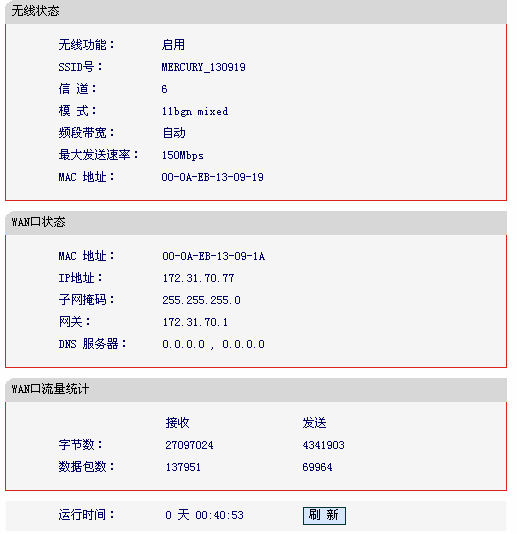
查看WAN口状态,如果IP地址显示为非 0.0.0.0 说明我们的路由器已经连接互联网,WAN口流量显示当前路由器接收、发送的数据包数量。到这里我们的路由器设置就完成了。
以上就是水星路由器怎么设置超详细图文教程相关内容,希望对你有帮助。
![[荣耀magic2]荣耀Magic 2鲁大师跑分放出 顶级旗舰水准](http://www.chachaba.com/news/uploads/181031/5402_181031175959_1.jpg)
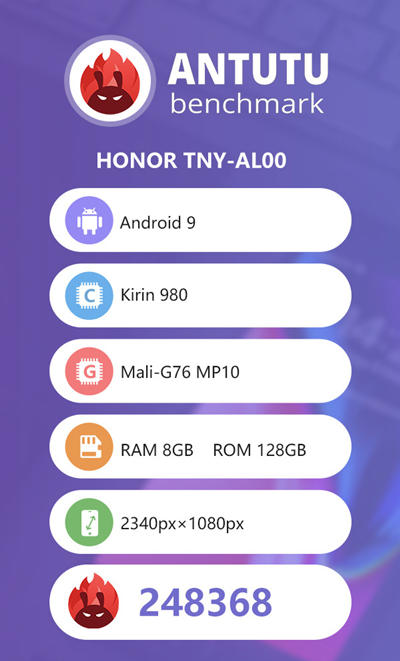
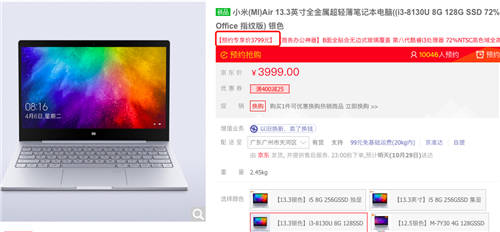

![[华硕官网]华硕推出使命召唤限定主机 搭配RTX2080显卡](http://www.chachaba.com/news/uploads/180930/5402_180930174010_1.jpg)
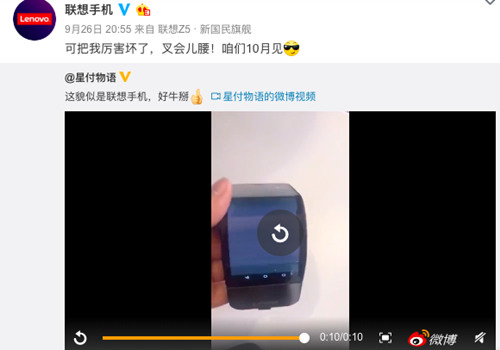

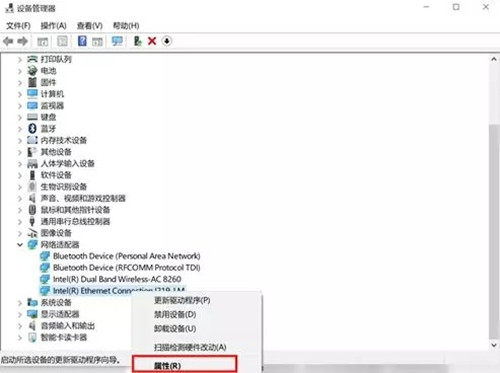
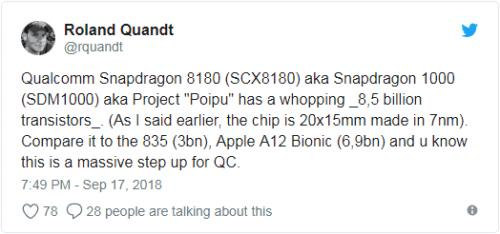



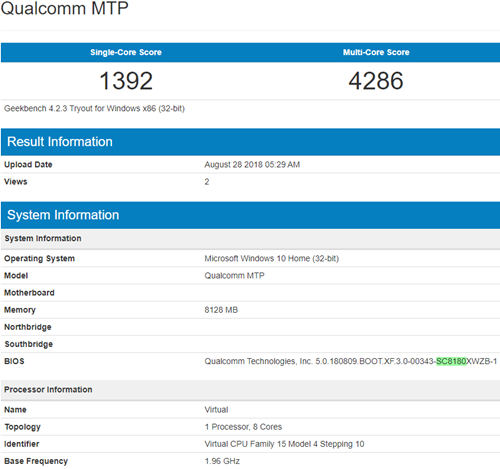

![[笔记本固态硬盘怎么安装]笔记本搭载固态硬盘有哪些好处](http://www.chachaba.com/news/uploads/180828/5402_180828114027_1.jpg)
